ルーターの使い方
ルーターの使い方は?
ルータの動作原理は、MODEL ダイヤルアップ インターネット アクセスを置き換えるのと同じです。まず、ルータのさまざまな回線を接続します。指示があるから!
ルーターのセットアップ方法:
1: ルーターの電源をネットワーク ケーブルに接続すると、ネットワーク ケーブルは問題ありません。ルーターのジャックに接続するだけです。
2: 次に、ルーターのもう一方の端をコンピューターのネットワーク カードに接続します。
3: ブラウザを開き、ブラウザに 192.168.1.1 または 192.168.0.1 を入力します。通常、これら 2 つはルーターの背後にあります。
4: ユーザー名とパスワードを入力してください。ユーザー名とパスワードは両方とも admin
です表示されるルーターのイントラネットで、[ルーターの設定] をクリックし、[次へ] をクリックします。
##6: ADSL インターネット ダイヤルアップ (China Telecom、China Netcom など) を使用している場合は、これを選択してください。次のステップインターネットアカウントとパスワード(ブロードバンドアカウントとパスワード)を以下に入力し、入力後「次へ」をクリックして保存すると設定は完了です。
ルーターのセットアップが完了したら、MODEL ネットワーク ケーブルのもう一方の端をルーターの WAN インターフェイスに差し込みます。他のインターフェイスは他のコンピューターに接続できます。
最後に、「ネットワーク ネイバーフッド」--「プロパティ」--「TCP/IP プロトコル」--「プロパティ」--「次の IP アドレスを使用する」--「
」と入力します。
192.168.1.41255.255.255.0
192.168.1.1
61.139.2.69
###それでおしまい。###
ルーターの設定方法無線ブロードバンドルーターの設定方法(Swiftルーターを例にしていますが、他のメーカーのルーターの設定方法も基本的に同様です)は以下のとおりです。
回線を接続する
ルーターが登場する前は、コンピューターを介してブロードバンドに直接接続してインターネットにアクセスしていました。現在では、ルーターを使用してブロードバンド インターネット アクセスを共有する必要があります。もちろん、ブロードバンドに直接接続するには、まずルーターを使用する必要があります。 。したがって、最初に行う必要があるステップは、以下に示すように、回線を接続し、フロントエンドのブロードバンド回線をルーター (WAN ポート) に接続し、次にコンピューターをルーター (LAN ポート) に接続することです。
1. Web ブラウザを開き、アドレス バーに http://192.168.1.1 と入力してルーターの管理インターフェイスを開き、ポップアップ ログイン ボックスにルーターの管理アカウントを入力します (ユーザー名: admin、パスワード: admin) );
 ルーターの管理インターフェイスを開けない場合は、入力した IP アドレスが正しいかどうか、中国語形式のピリオドとして「.」が入力されているかどうかを確認してください。それでもログインできない場合は、
ルーターの管理インターフェイスを開けない場合は、入力した IP アドレスが正しいかどうか、中国語形式のピリオドとして「.」が入力されているかどうかを確認してください。それでもログインできない場合は、
2. [セットアップ ウィザード] を選択し、[次へ] をクリックします。
3. 正しいインターネット アクセス方法を選択します (一般的なインターネット アクセス方法には、PPPOE、動的 IP アドレス、および静的 IP アドレスが含まれます。以下の説明に従って、対応するインターネット アクセス方法を選択してください)。
PPPOE: ダイヤルアップ インターネット アクセス。ルーターを使用せずに 1 台のコンピューターを使用する場合は、Windows システムに付属しているものを使用してダイヤルアップします。ユーザー名とパスワードがあります。これはインターネットにアクセスする最も一般的な方法です。 PPPOE では、以下に示すように、ブロードバンド ユーザー名とパスワードを入力する必要があります:
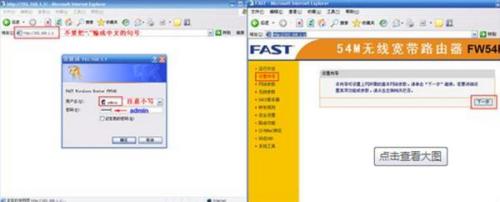
静的 IP アドレス: オペレーターは、一部の光ファイバー回線で使用される IP アドレス、ゲートウェイ、DNS およびその他のパラメーターを提供します。


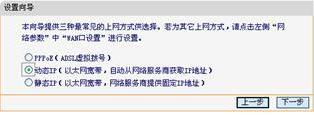
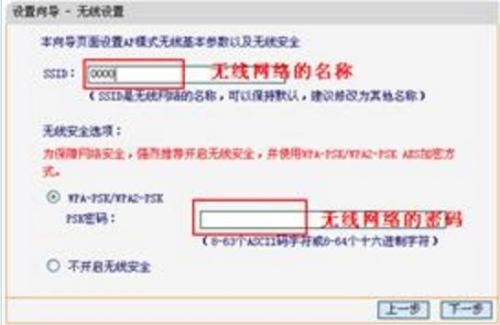
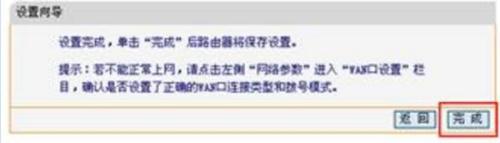
以上がルーターの使い方の詳細内容です。詳細については、PHP 中国語 Web サイトの他の関連記事を参照してください。

ホットAIツール

Undresser.AI Undress
リアルなヌード写真を作成する AI 搭載アプリ

AI Clothes Remover
写真から衣服を削除するオンライン AI ツール。

Undress AI Tool
脱衣画像を無料で

Clothoff.io
AI衣類リムーバー

Video Face Swap
完全無料の AI 顔交換ツールを使用して、あらゆるビデオの顔を簡単に交換できます。

人気の記事

ホットツール

メモ帳++7.3.1
使いやすく無料のコードエディター

SublimeText3 中国語版
中国語版、とても使いやすい

ゼンドスタジオ 13.0.1
強力な PHP 統合開発環境

ドリームウィーバー CS6
ビジュアル Web 開発ツール

SublimeText3 Mac版
神レベルのコード編集ソフト(SublimeText3)

ホットトピック
 1658
1658
 14
14
 1415
1415
 52
52
 1309
1309
 25
25
 1257
1257
 29
29
 1231
1231
 24
24
 グラフィックスドライバーをインストールした後のブラックスクリーンの努力の修正
Apr 15, 2025 am 12:11 AM
グラフィックスドライバーをインストールした後のブラックスクリーンの努力の修正
Apr 15, 2025 am 12:11 AM
Windows 10/11にNvidiaドライバーのようなグラフィックドライバーをインストールした後、黒い画面に遭遇したことがありますか? PHP.CNからのこの投稿では、NVIDIAドライバーアップデートブラックスクリーンのソリューションを試す価値のあるいくつかの価値を見つけることができます。
 FixDisk Windows7:Windows7のエラーについてハードディスクを確認してください
Apr 14, 2025 am 12:40 AM
FixDisk Windows7:Windows7のエラーについてハードディスクを確認してください
Apr 14, 2025 am 12:40 AM
ハードドライブの遭遇の問題が疑われる場合は、Windows 7のエラーのドライブを確認できます。このPHP.CN投稿では、FixDisk Windows 7について説明します。ガイドに従って、Windows 7のエラーのハードドライブを確認できます。
 Windows X-Lite Optimum 11 23H2 Home/ProをISO経由でインストールする方法
Apr 09, 2025 am 12:49 AM
Windows X-Lite Optimum 11 23H2 Home/ProをISO経由でインストールする方法
Apr 09, 2025 am 12:49 AM
Windows X-Lite Optimum 11 23H2 HomeまたはOptimum 11 Proは、Windows 11 23H2に基づいたカスタムライトシステムが必要な場合にオプションになる可能性があります。読み続け、Php.cnは最適な11 23H2 ISOをダウンロードし、PCにプロまたはホームをインストールする方法を示します。
 コア分離はew_usbccgpfilter.sysによってブロックされていますか?ここに修正があります!
Apr 13, 2025 am 12:47 AM
コア分離はew_usbccgpfilter.sysによってブロックされていますか?ここに修正があります!
Apr 13, 2025 am 12:47 AM
多くのSurfaceBookユーザーは、Windows 11/10の「ew_usbccgpfilter.sys」の問題を満たしていると報告しています。 PHP.CNからのこの投稿は、迷惑な問題を修正するのに役立ちます。あなたの読書を続けてください。
 Windowsでのヒントと提案通知をオフにする方法は?
Apr 09, 2025 am 12:46 AM
Windowsでのヒントと提案通知をオフにする方法は?
Apr 09, 2025 am 12:46 AM
ヒントと提案通知は、Windows 11の新しいデザインです。これは、いくつかの新しい機能に関する提案とヒントを提供します。しかし、あなたの何人かはポップアップのヒントに悩まされているかもしれません。この投稿をPhp.cnから読んで、ヒントとSuggをオフにする方法を学ぶことができます
 Windows Pの高度なヒントは、Windowsで動作しません
Apr 11, 2025 am 12:49 AM
Windows Pの高度なヒントは、Windowsで動作しません
Apr 11, 2025 am 12:49 AM
複数のモニターがある場合は、Windows Pショートカットに精通している必要があります。ただし、Windows Pが適切に機能していない場合があります。この問題に直面している場合、Php.cnからのこの投稿は実際にあなたを助けることができます。
 KB2267602インストールに失敗しました:修正方法は次のとおりです。
Apr 15, 2025 am 12:48 AM
KB2267602インストールに失敗しました:修正方法は次のとおりです。
Apr 15, 2025 am 12:48 AM
KB2267602は、Windowsの脆弱性と脅威を修正するように設計されたWindows Defenderの保護または定義の更新です。一部のユーザーは、KB2267602をインストールできないと報告しました。 PHP.CNからのこの投稿では、「KB2267602 FAIを修正する方法を紹介します
 RAID回復とハードドライブ回復の違い
Apr 17, 2025 am 12:50 AM
RAID回復とハードドライブ回復の違い
Apr 17, 2025 am 12:50 AM
データの回復は常に加熱されたトピックです。デバイスからデータを正常に復元するには、データの保存方法を知っておく必要があります。このPHP.CNポストからのRAID回復とハードドライブの回復の違いを学ぶことができます。




